QL-1050N
Preguntas frecuentes y solución de problemas |
¿Cómo se puede crear etiquetas de identificación uniendo los campos "Nombre" y "Apellido"? (P-touch Editor 5.x para Windows)
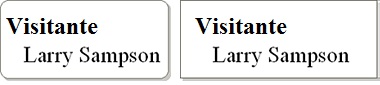
Por favor, siga las instrucciones a continuación:
-
Prepare la base de datos
-
Por ejemplo: crear etiquetas de identificación utilizando un archivo de Excel.
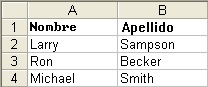
-
Por ejemplo: crear etiquetas de identificación utilizando un archivo de Excel.
-
Conecte la base de datos
-
Haga clic en [Archivo] ("File") - [Base de datos] ("Database") - [Conectar...] ("Connect")
<Utilizando el modo Rápido a manera de ejemplo>
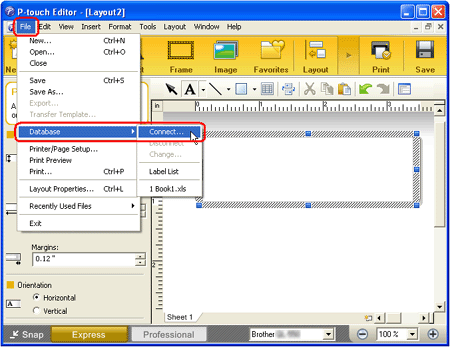
-
Localice el directorio y seleccione el archivo de Excel preparado.
Asegúrese de haber seleccionado la casilla "La fila del encabezado contiene los nombres de campo" ("Header Row Contains Field Names") en el cuadro de diálogo Abrir base de datos ("Open Database"). Haga clic en el botón Siguiente ("Next").
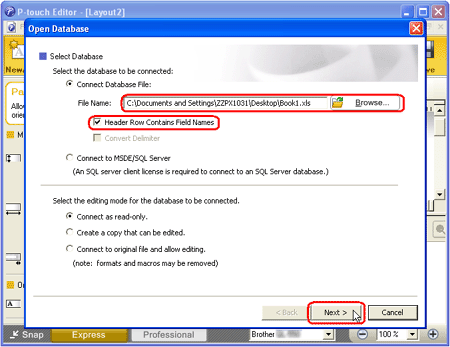
Si el archivo que está siendo utilizado contiene varias hojas, aparece esta ventana de diálogo. Seleccione la hoja que desea unir al diseño.
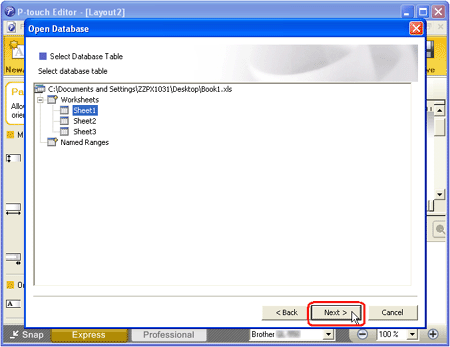
-
Haga clic en [Archivo] ("File") - [Base de datos] ("Database") - [Conectar...] ("Connect")
-
Integre los campos - Integre los campos "Nombre" ("First name") y "Apellido" ("Last name").
Integrar campos le permite organizar fácilmente el objeto incorporado en el diseño.- Haga clic en la ventana de la base de datos (la base de datos conectada) para mostrar "Base de datos" en la barra del menú.
-
Haga clic en [Base de datos] - [Conectar campos...]
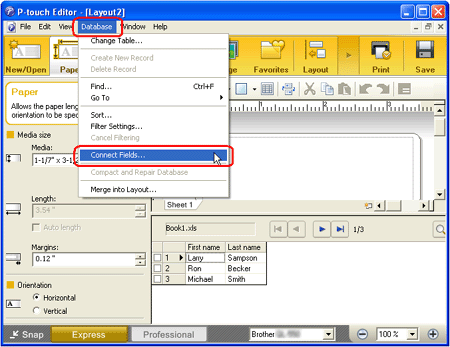
-
Aparece el cuadro de diálogo "Definir campos unidos" ("Define Joined Fields"). Haga clic en el botón "Agregar" ("Add").
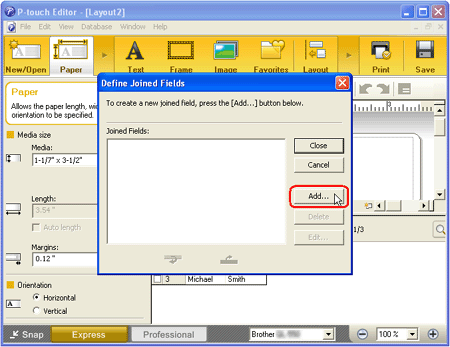
-
Aparece el cuadro de diálogo "Agregar un campo unido" ("Add a Joined Field"). En la casilla de la lista de "Campos:" ("Fields:") seleccione el campo "Nombre" y luego haga clic en el botón "Agregar". De la misma manera, seleccione el campo "Apellido" y luego clic en el botón "Agregar".
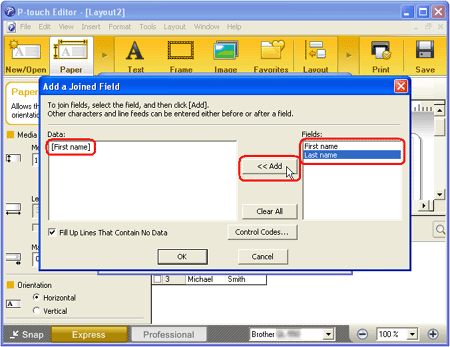
-
En la casilla de edición "Datos:" ("Data:"), inserte un espacio entre los campos "[Nombre]" y "[Apellido]" y luego haga clic en el botón "OK".
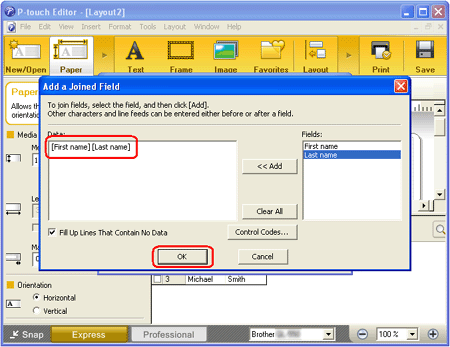
-
Aparece el cuadro de diálogo "Definir campos unidos" ("Define Joined Fields") mostrando los campos unidos. Haga clic en el botón "Cerrar" ("Close").
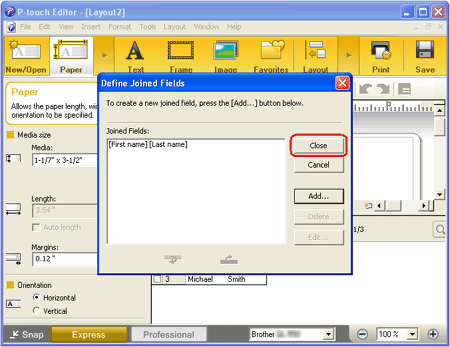
Para extender un campo unido a más líneas, escriba "\n". Puede ingresarlo escribiéndolo como texto o manteniendo presionada la tecla Ctrl mientras presiona la tecla Intro ("Enter").
-
Fusione el texto con un diseño
-
Haga clic en [Base de datos] - [Fusionar con Diseño...] ("Merge into Layout") o [Insertar] - [Campo de base de datos].
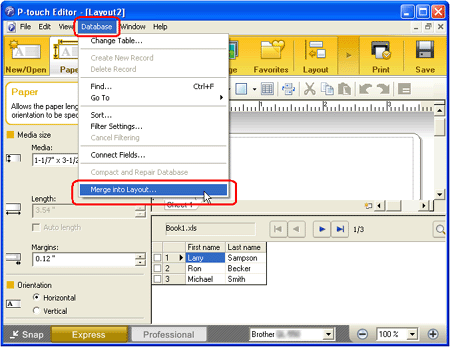
-
Aparece el cuadro de diálogo "Fusionar campos" ("Merge Fields"). Seleccione "Texto" en el menú desplegable "Fusionar tipo" ("Merge Type") y seleccione "[Nombre] [Apellido]" en la lista de "Campos de la base de datos que se pueden fusionar" ("Database Fields that Can Be Merged"). Haga clic en el botón OK.
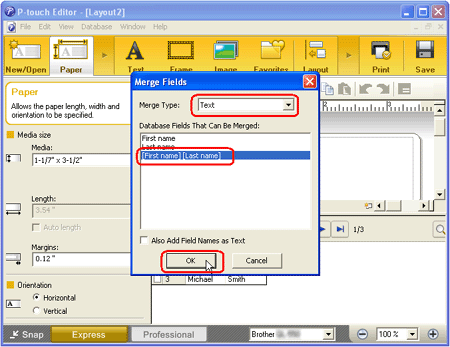
- Se han unido los dos campos [Nombre] y [Apellido].
-
Haga clic en [Base de datos] - [Fusionar con Diseño...] ("Merge into Layout") o [Insertar] - [Campo de base de datos].
-
Ajuste los datos fusionados
-
Ajuste la altura, el tamaño y la posición del objeto fusionado. Alinee el texto del objeto con respecto a su centro horizontal.
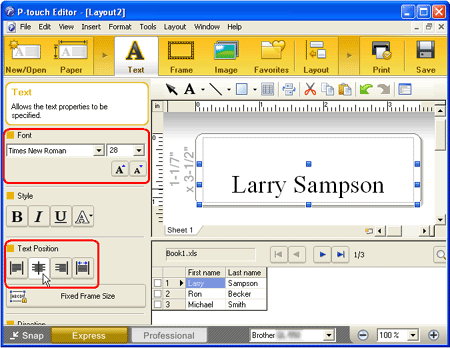
-
Ajuste la altura, el tamaño y la posición del objeto fusionado. Alinee el texto del objeto con respecto a su centro horizontal.
-
Edite el objeto de la etiqueta
-
En el área del diseño, encima del objeto fusionado, escriba "Visitante" y ajuste la posición, el tamaño y el tipo de letra del objeto del texto.
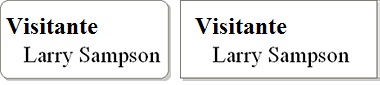
-
En el área del diseño, encima del objeto fusionado, escriba "Visitante" y ajuste la posición, el tamaño y el tipo de letra del objeto del texto.
-
Imprima
- Haga clic en [Archivo] ("File") - [Imprimir...] ("Print").
-
Aparece el cuadro de diálogo Imprimir. Bajo "Rango de impresión" ("Print Range") seleccione el rango de impresión deseado y haga clic en el botón "OK".
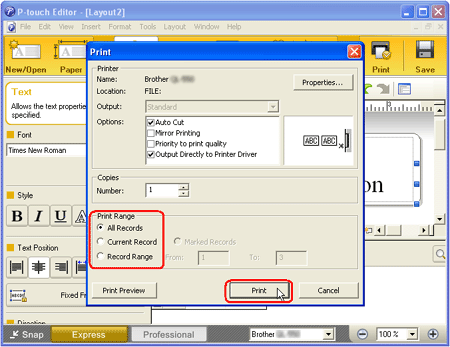
Para más detalles sobre cómo seleccionar un rango de registro, refiérase a la siguiente tabla:
Rango de impresión
Registros a imprimir
Todos los registros Imprime todos los registros. Registro actual Imprime el registro actual. Rango del registro Imprime registros en el rango especificado por "Desde" ("From") y "Hasta" (To").
Modelos relacionados
PT-1230PC, PT-18R, PT-1950, PT-1960, PT-2430PC, PT-2700, PT-2710, PT-2730, PT-9500PC, PT-9600, PT-9700PC, PT-9800PCN, PT-D450, PT-D600, PT-E500, PT-E550W, PT-H500, PT-P700, PT-P750W, PT-P900W/P900Wc, PT-P950NW, QL-1050, QL-1050N, QL-1060N, QL-1100/1100c, QL-1110NWB/1110NWBc, QL-500, QL-550, QL-570, QL-580N, QL-650TD, QL-700, QL-710W, QL-720NW, QL-800, QL-810W/810Wc, QL-820NWB/820NWBc, TD-4000, TD-4100N, TD-4410D, TD-4420DN/4420DN(FC)
